Как исправить ошибку, из-за которой Instagram постоянно останавливается на Android
Содержание
- 1 Как исправить ошибку, из-за которой Instagram постоянно останавливается на Android
- 1.1 Лучшие способы исправить неработающий Instagram на Android
- 1.1.1 1. Обновите приложение Instagram
- 1.1.2 2. Очистите кеш Instagram
- 1.1.3 3. Проверьте, не отключен ли Instagram
- 1.1.4 4. Функция экономии трафика может быть активна
- 1.1.5 5. Исправьте подключение к Интернету
- 1.1.6 6. Установите разрешения приложения для Instagram
- 1.1.7 7. Выйти/присоединиться к программе бета-тестирования
- 1.1.8 8. Используйте Instagram Lite
- 1.1.9 Заключение
- 1.1 Лучшие способы исправить неработающий Instagram на Android
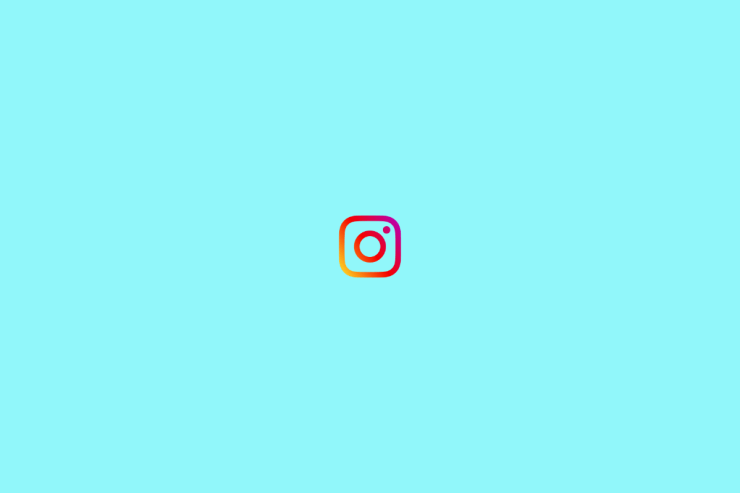
Несомненно, Instagram — одна из самых популярных социальных сетей, которую используют люди. Он наиболее популярен среди молодежи и подростков нового поколения, которые используют Instagram, чтобы делиться важными событиями жизни или в качестве бизнеса, обмениваясь фотографиями, роликами и историями. Хотя приложение Instagram также доступно в Интернете, чтобы полностью использовать его потенциал, существует специальное приложение со всеми сложными функциями, которые делают Instagram одним из самых популярных приложений для обмена социальными сетями в Интернете.
Приложение доступно для устройств Android и iPhone и работает без сбоев. Тем не менее, если приложение Instagram продолжает давать сбой или останавливается на вашем устройстве, вот несколько лучших решений, как исправить ситуацию, когда Instagram не работает на вашем мобильном устройстве Android.
Лучшие способы исправить неработающий Instagram на Android
Вот различные советы по устранению неполадок, которые помогут исправить ситуацию, когда Instagram не работает на ваших устройствах Android.
1. Обновите приложение Instagram
Для начала обновите приложение из Play Store. Обновление содержит исправления ошибок и исправления безопасности, которые помогут устранить любые проблемы с приложениями.
- Запустите Play Маркет >Нажмите Аватар с идентификатором Gmail.
- Выберите Управление приложениями и устройством >Затем нажмите Доступны обновления.

- Проверьте, есть ли в Instagram ожидающее обновление.
- Нажмите кнопку Обновить рядом с Instagram, чтобы начать обновление версии.

- Запустите Instagram после завершения обновления.
Теперь приложение должно работать нормально, без проблем с зависанием или сбоем.
2. Очистите кеш Instagram
Накопление кеша — одна из причин сбоя или сбоя приложения. Ниже приведены инструкции по удалению ненужных данных из кеша приложения Instagram.
- Длительное нажатие на значок приложения Instagram открывает панель приложений Android.
- В меню ярлыков нажмите Информация о приложении.
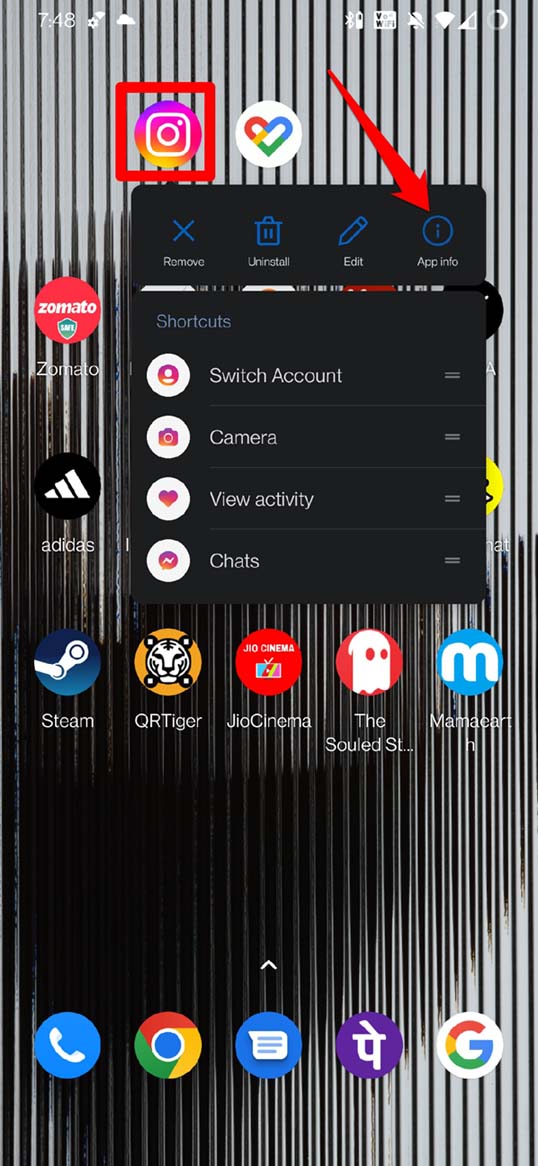
- В разделе информации о приложении нажмите Хранилище и кеш.
- Затем нажмите Очистить кэш.

- Проблемы со сбоем приложения должны быть устранены.
3. Проверьте, не отключен ли Instagram
Перейдите на сайт Даундетектор , чтобы проверить, официально ли отключены серверы Instagram. Это происходит, когда компании приходится устранять серьезные ошибки в приложении для выполнения какого-либо обслуживания. Вы также можете проверить на форумах Твиттера, чтобы узнать от других пользователей Instagram или в официальном аккаунте Instagram, не закрыто ли приложение из-за исправления каких-либо ошибок.

4. Функция экономии трафика может быть активна
Как следует из названия, Instagram предлагает функцию экономии трафика, которая ограничивает некоторые функции приложения, когда они активны. Итак, вам придется отключить его. Вот шаги для этого.
- Откройте приложение «Настройки» на своем устройстве Android.
- Затем нажмите Wi-Fi и сеть.
- Затем нажмите SIM и сеть.

- Под этим нажмите Экономия трафика.
- Нажмите переключатель рядом с параметром Использовать экономию трафика , чтобы отключить его.
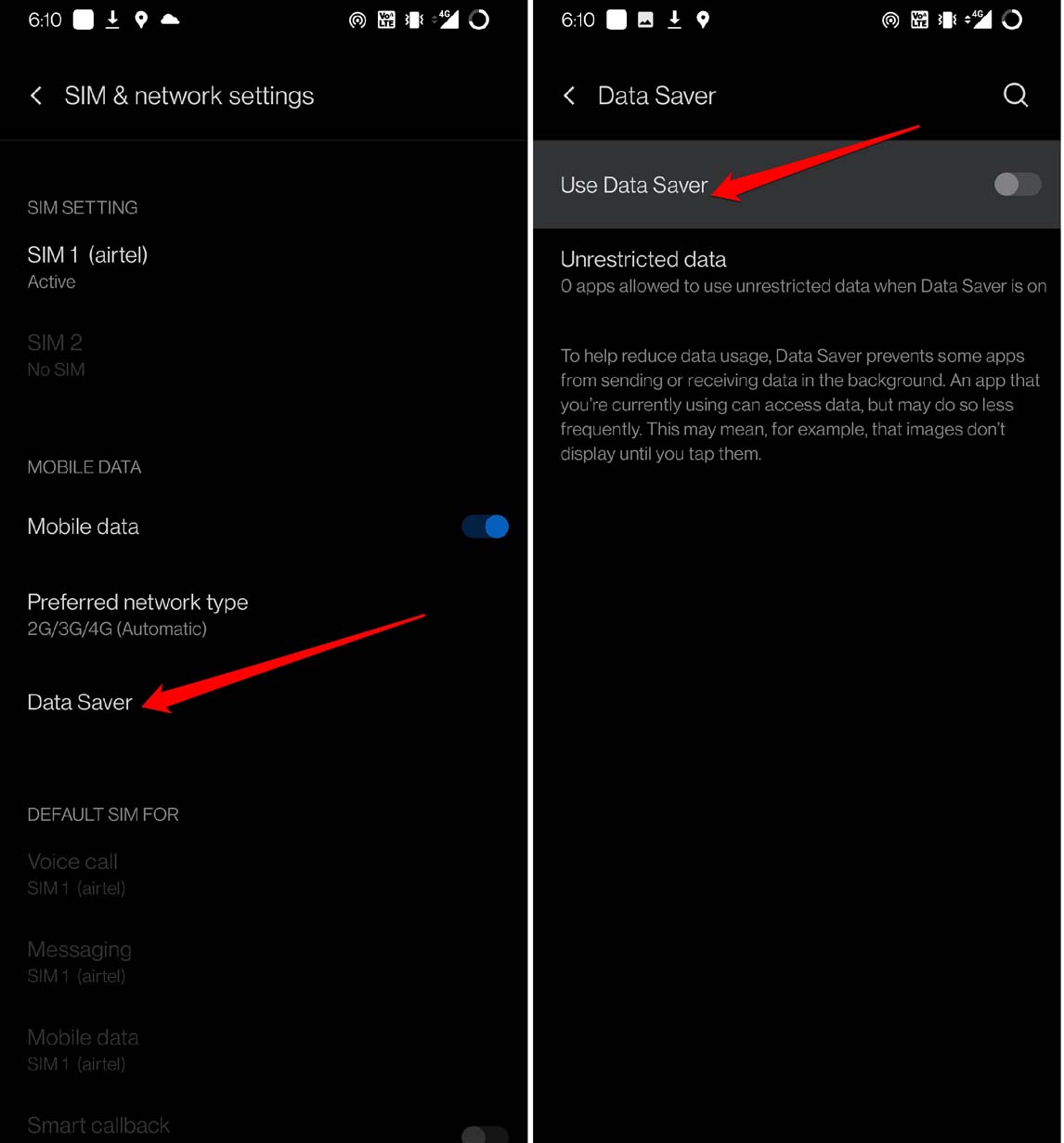
Вот инструкции по отключению режима экономии трафика в приложении Instagram.
- Откройте Instagram и перейдите в свой профиль.
- Нажмите 3-полосную кнопку и в меню выберите Настройки и конфиденциальность.

- Перейдите на вкладку Ваше приложение и медиа . Под этим нажмите Использование данных и качество мультимедиа.
- Нажмите переключатель рядом с параметром Использовать меньше сотовых данных, чтобы сделать его серым и отключить режим экономии трафика в Instagram.

5. Исправьте подключение к Интернету
Хотя на стороне приложения нет никаких проблем, возможно, из-за подключения к Интернету на вашей стороне звонки в Instagram не работают. Выполните сброс настроек Wi-Fi-маршрутизатора, а также свяжитесь со службой поддержки интернет-провайдера. Подайте жалобу, чтобы узнать, возникли ли какие-либо проблемы с серверами интернет-провайдера или есть ли какие-либо другие явления, например плохая погода, вызывающие сбои в работе Интернета.
6. Установите разрешения приложения для Instagram
Вы должны разрешить Instagram доступ к утилитам вашего устройства. Отсутствие разрешений может привести к тому, что приложение не будет работать в полную силу, зависнет или выйдет из строя на мобильном устройстве. Ниже описано, как включить разрешения для Instagram.
- Найдите значок приложения Instagram на панели приложений Android.
- Длительно нажмите на значок приложения и выберите параметр Информация о приложении в настройках.

- Под информацией о приложении нажмите Разрешения.
- Проверьте, установлены ли Камера и Микрофон в разделе Не разрешено.
- Нажмите «Камера» и «Микрофон» и установите для них значение Разрешить.

7. Выйти/присоединиться к программе бета-тестирования
Android предлагает бета-программу в Play Store для некоторых приложений. Instagram также запускает бета в Google Play Store. Это дает пользователям Instagram ранний доступ к будущим версиям приложения. Поскольку это бета-версия, приложение может быть не на 100 % стабильным, и вы можете очень часто получать регулярные обновления.
Если в настоящее время у вас возникли проблемы в приложении Instagram, бета-версия может содержать исправление этой проблемы. Если вы уже являетесь бета-тестером и столкнулись с проблемой в приложении, возврат к общедоступной версии приложения может решить проблему Android.
8. Используйте Instagram Lite
Разработанный для бесперебойной работы в медленных сетях, потребления меньшего количества мобильных данных и минимального объема памяти на телефоне, Инстаграм Лайт может стать спасением, если приложение Instagram принудительно закроется на вашем устройстве. Если приложение Instagram дает сбой, эта облегченная версия может пригодиться, поскольку в ней есть все функции Instagram.
Заключение
В заключение, Instagram, не работающий на Android, может быть неприятной проблемой, но есть несколько шагов, которые вы можете предпринять, чтобы решить ее. Очистка кеша, обновление приложения, перезагрузка устройства, удаление и переустановка приложения, а также проверка подключения к Интернету — все это эффективные способы решения проблемы. Следуя этим советам, вы сможете в кратчайшие сроки наладить бесперебойную работу Instagram на своем устройстве Android.


